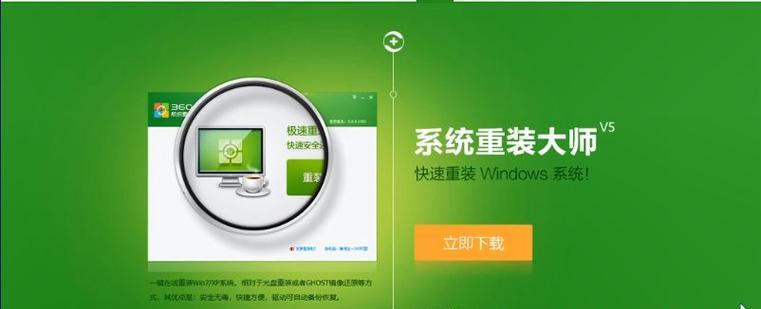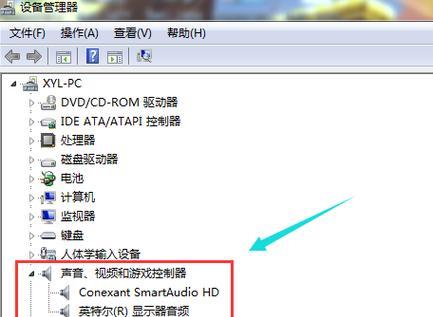在日常使用电脑的过程中,偶尔会遇到电脑无法播放音乐的问题,这时候就需要安装声卡驱动。但是对于一些不熟悉电脑的用户来说,声卡驱动的安装可能会让他们望而却步。本文将为大家详细介绍如何安装电脑声卡驱动。
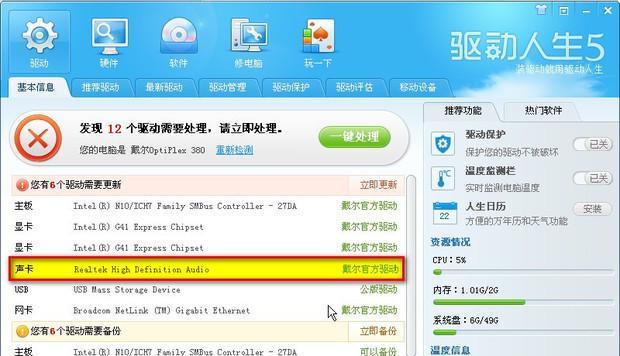
一、了解声卡驱动
要想安装声卡驱动,首先需要了解什么是声卡驱动。声卡驱动是一种能够让电脑音频设备正常工作的软件程序。如果你的电脑没有安装声卡驱动,那么就无法正常播放音频文件。
二、确定电脑所需的声卡驱动类型
在安装声卡驱动之前,需要先确定电脑所需的声卡驱动类型。不同品牌、型号的电脑所需的声卡驱动也不同,需要根据具体情况进行选择。
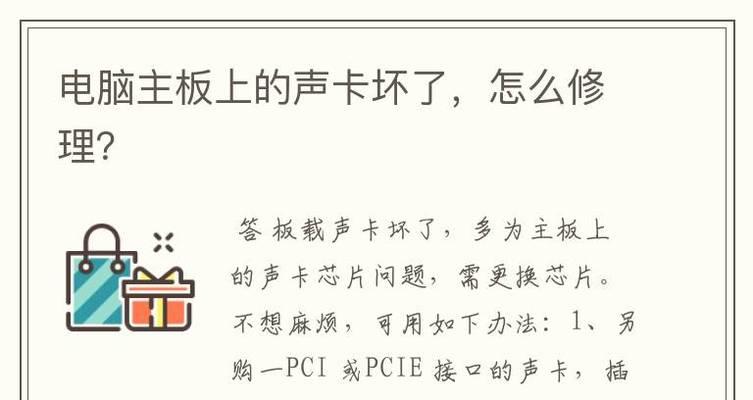
三、下载适合电脑的声卡驱动
下载适合电脑的声卡驱动是安装声卡驱动的关键。需要到官方网站或者第三方网站下载与电脑型号相对应的声卡驱动,下载后需要进行解压。
四、备份电脑数据
在安装声卡驱动之前,建议先备份电脑数据,以免在安装过程中出现意外情况导致数据丢失。
五、进入设备管理器
打开电脑的设备管理器,可以通过按下Win+X键,在弹出的菜单中选择设备管理器来打开。
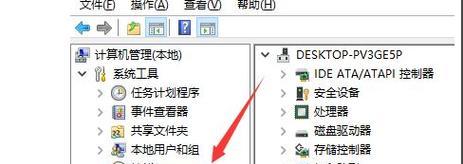
六、定位声卡
在设备管理器中定位到“声音、视频和游戏控制器”,点击展开可以看到电脑中的声卡设备。
七、卸载原有的声卡驱动
为了保证安装的声卡驱动能够正常运行,需要将原有的声卡驱动进行卸载。
八、安装新的声卡驱动
双击解压后的声卡驱动文件,按照提示进行安装。
九、重启电脑
安装完成后需要重启电脑,让新的声卡驱动生效。
十、检查是否安装成功
重启电脑后,检查声音设置是否正常,并播放一段音频文件来检查是否可以正常播放。
十一、注意安全问题
在下载声卡驱动的过程中,需要注意一些安全问题。建议只下载可信的官方驱动或者信誉较高的第三方网站提供的驱动,以免下载到病毒或恶意软件。
十二、保持电脑更新
为了保持电脑的良好运行状态,需要经常更新电脑中的驱动程序。在更新电脑驱动时需要选择与电脑型号相符合的驱动程序。
十三、寻求帮助
如果在安装声卡驱动的过程中遇到问题,可以到网络论坛或者相关专业网站上寻求帮助。
十四、避免频繁更换声卡驱动
频繁更换声卡驱动可能会对电脑产生一定的影响,因此在安装声卡驱动之前应该确认所需的声卡驱动类型。
十五、
通过上述步骤,可以轻松地解决电脑无声问题。在安装声卡驱动时需要注意一些细节问题,如果遇到困难不要轻易放弃,可以在网络上寻求帮助,让自己的音乐畅享无阻。